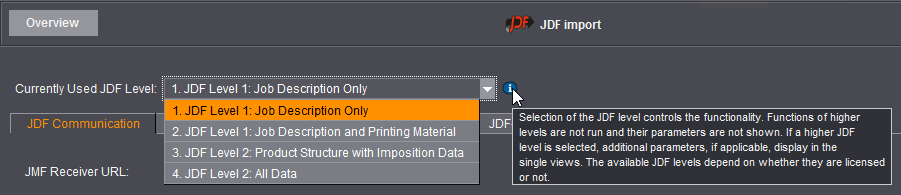
Configurar la comunicación de JDF en el Prinect Manager
Ud. puede acceder a los ajustes para la importación de JDF en la vista “Administración” del área “Importación de JDF”.
Lista de selección “Nivel JDF aplicado actualmente”
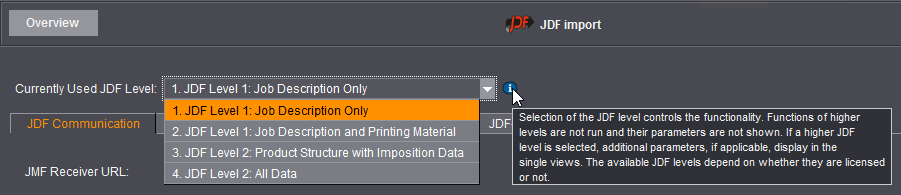
Seleccionando el nivel JDF usted define qué amplia debe ser la adopción de datos del MIS o de la WEB Shop. De esta manera puede restringir la cantidad de tipos de datos adoptados para no incluir datos incorrectos en el Prinect Manager. De acuerdo al nivel seleccionado, en las pestañetas de la importación de JDF se muestran muchas opciones diferentes. En este lugar se describen todas las opciones disponibles, de forma correspondiente al (4to) nivel JDF más alto.
En las pestañetas “Estructura de carpeta”, “Datos básicos” y “Complemento de datos JDF” se pueden seleccionar uno o varios “Perfiles de flujo de trabajo”. De esta manera usted decide para qué sistemas acoplados por importación de JDF se deben configurar y adoptar datos JDF. La conexión a un MIS está activada de manera estándar y no se puede desactivar explícitamente.

Seleccionando un perfil se activa y configura el intercambio de datos mediante los mecanismos del “Job Definition Formats (JDF)” entre el Prinect Manager y otro componente de flujo de trabajo adecuado para JDF. Usted puede configurar las siguientes conexiones:
•MIS (estándar)
El flujo de trabajo MIS, es decir, la conexión del Prinect Manager a un MIS a través de la función de importación de JDF estará activada de manera estándar tan pronto como la importación de JDF se haya activado y configurado.
•Web to Print:
Con este perfil usted configura la conexión JDF a una aplicación Web to Print en el entorno de su sistema.
•Producto
Con este perfil puede activar y configurar la conexión de importación de JDF para productos. Vea también Tipos de producto.
•Prinect Portal
Este perfil representa la conexión JDF para el Prinect Portal. Este perfil siempre se debería configurar cuando se usa el Prinect Portal.
•CIP3-PPF
Con este perfil se configura la conexión de sistemas de preimpresión compatibles con CIP3-PPF. Vea también Flujo de trabajo PPF - Generalidades.
•Importación de CSV
Determinados datos, p. ej. direcciones para cartas en serie, pueden guardarse en forma de “tablas de Character Separated Values” (tablas CSV). Con este perfil se configura el soporte de JDF cuando se importan datos CSV.
•Signa Station
Con este perfil puede activar la conexión de importación de JDF del Prinect Signa Station. Se recomienda usar este perfil cuando exista un Prinect Signa Station en el entorno del sistema.
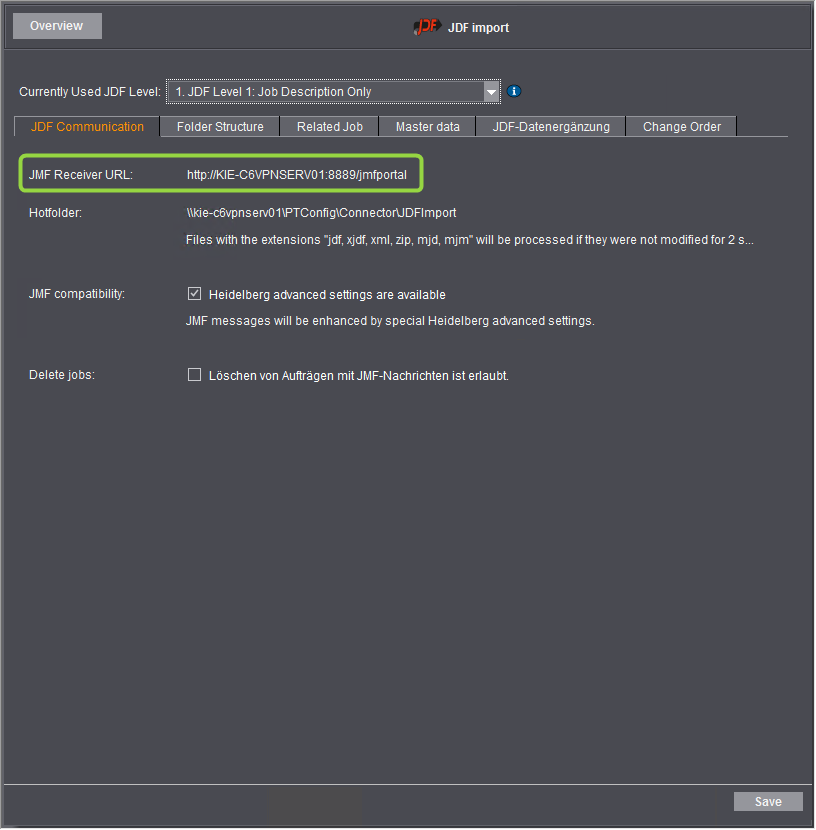
Aquí se muestran los siguientes parámetros o pueden ser configurados:
•Destinatario JMF URL: Mediante esta URL se puede direccionar la recepción JMF del Prinect Manager, p. ej., por el MIS.
Esta URL está definida de manera estándar de la siguiente manera: “http://[Prinect Server-Name]:8889/jmfportal”. El número de puerto es = 8889 y la ruta es = jmfportal.
Ud. no puede modificar este ajuste. Cuando el emisor JMF de su MIS está ajustado para otra URL destino, usted deberá modificar esto en su MIS
•Hotfolder: Este es el directorio de entrada para archivos JDF que llegan. Sólo se procesarán automáticamente los archivos JDF que figuren en este directorio. El directorio estándar es el siguiente: “\\[Prinect-Servername]\PTConfig\Connector\JDFImport”.
Archivos con las extensiones “jdf”, “xjdf”, “xml”, “zip”, “mjd” y “mjm” se pueden editar como archivos de entrada con la funcionalidad de la importación de JDF. Si se guardan archivos en este Hotfolder, el tratamiento se realiza con un tiempo de retraso de 2 segundos.
•Compatibilidad JMF: Si activa la opción “Extensiones de Heidelberg están disponibles”, los mensajes en formato JMF (Job Messaging Format) que se reciben se complementan con extensiones de Heidelberg especiales. Si el(los) sistema(s) preconectado(s) (MIS, WEB Shop) es(son) un producto(s) de Heidelberg, usted debería activar esta opción. De no ser así, desactive esta opción para garantizar la compatibilidad del formato JDF.
•Borrar pedidos: Si activa la opción “Está permitido borrar pedidos con mensajes JMF”, los pedidos respectivos se pueden borrar en el Prinect Manager. Si la opción no está activada, tales pedidos no se pueden borrar en el Prinect Manager.
Confirme los ajustes con “Guardar”. Vea también Pestañeta “Comunicación JDF”.
Configurar el MIS para la exportación de JDF
Para que el Prinect Manager pueda comunicarse con el Management Information System (MIS), el MIS debe estar configurado respectivamente. Si su MIS p. ej. ha sido configurado hasta ahora de tal forma que sus archivos JDF se guardan en otro directorio diferente al aquí mostrado, usted deberá modificar la configuración en el MIS de forma respectiva.
Para tal fin infórmese en la documentación de su MIS (Ayuda on-line) o póngase en contacto, de ser necesario, con el servicio técnico de Prinect de su localidad.